Како исправити грешку „Интернет можда неће бити доступан“ на Андроид телефону
Водич за решавање проблема / / August 05, 2021
Сви смо се суочили са спорим проблемом интернет везе на нашем Андроид уређају, а најгори сценарио је да добијете грешку „Интернет можда није доступан“. То је један од најчешћих проблема са којима су се корисници Андроида суочавали због грешке у мрежним конфигурацијама. Уређај који користите за повезивање интернета, али вероватно не прима Интернет због нетачног подешавања ДНС-а.
Преглед садржаја
- 1 Брзо решавање проблема.
- 2 Разлог за грешку „Интернет можда неће бити доступан“ на Андроид-у.
- 3 Решење 1: Промена ДХЦП режима
- 4 Решење 2: Проверите да ли постоји Андроид Упдате
- 5 Решење 3: Обришите кеш меморију
- 6 Решење 4: Безбедни режим
- 7 Решење 5: Ресетујте мрежне поставке
Брзо решавање проблема.
-
Проверите подешавања времена и датума
Конфигурисана подешавања времена и датума такође могу да направе проблем. Проверите да ли је постављен на ваш тренутни регион и подесите га у складу са тим. -
Поново покрените Андроид уређај
Извесно време из непознатог разлога уређај не функционише исправно, тако да можете одмах поново покренути мобилни телефон или поново покренути Ви-Фи рутер. -
Пребацујте се између мобилних података и Ви-Фи мреже
Превуците надоле да бисте отворили „Панел са обавештењима“ и УКЉУЧИТЕ мобилне податке, проверите брзину да бисте утврдили разлике, а затим се поново вратите на Ви-Фи. -
Заборави мрежу
Отворите „Подешавање“ на Андроид уређају и кликните на „Ви-Фи“. Тамо где се појави ваша Ви-Фи веза, отворите њена подешавања и заборавите или искључите Ви-Фи везу са другог уређаја јер би то могло омогућити да ваш рутер има одређено ограничење броја уређаја на које може да се повеже то. -
Ресетујте Ви-Фи рутер.
Поново покрените „Ви-Фи модем или рутер“ уз помоћ дугмета „Ресетуј“. Сачекајте неколико минута, а затим повежите уређај Ви-Фи везом.
Да и не говоримо, јер не постоји посебан разлог за овај проблем са повезивањем. Дакле, можда ћемо поделити нека од могућих решења у нади да ћемо решити проблем.
Разлог за грешку „Интернет можда неће бити доступан“ на Андроид-у.

-
ДХЦП веза
Андроид уређај се аутоматски мења како би открио одређене поставке и повезао се на Интернет. То је можда разлог зашто добијате грешку. -
ДНС подешавање
На располагању су били разни ДНС сервери које можете користити за повезивање са било којом веб локацијом. Штавише, ако веб локација блокира било која ДНС подешавања, ваш уређај ће затражити
Интернет можда није доступан. -
Андроид Упдате
Понекад корисници ажурирају свој уређај на најновију верзију и мора да се инсталира пре него што се Ви-Фи веза поново успостави. -
Интерфејс апликације
Такође је могуће да друге апликације стварају сукоб са Ви-Фи функционалношћу због чега долази до ове грешке. -
Погрешна конфигурација
Када свој уређај повежете Ви-Фи рутером и он вам додели одређену ИП адресу и прецизно ДНС подешавање. Док, успут подразумевана конфигурација за покретање Ви-Фи везе у режиму „ДХЦП“, што сугерише да је ИП адреса. Не остаје исто. Уместо тога, стално се мења. Где конфигурација постаје неваљана ако се ИП адреса касније промени јер вам рутер не дозвољава да повежете уређај са Ви-Фи мрежом.
Решење 1: Промена ДХЦП режима
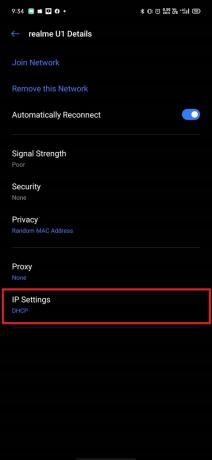
Морамо ручно да променимо нетачно откривање Ви-Фи поставке, а затим да проверимо да ли решава проблем.
- Превуците надоле да бисте отворили „Панел за обавештавање ” на уређају и Отворите подешавање.
(Или можете отворити "Подешавање" апликацију на Андроид уређају. - Изаберите „Бежична и мрежна ”, а затим кликните на "Ви-фи."
- Притисните и држите Ви-Фи везу.
(Изаберите Ви-Фи везу коју желите да повежете, али није успела.) - Додирните „Измени мрежу “ дугме и одаберите дугме „Прикажи напредну опцију“.
- Кликните на "ИП подешавања ”, затим изаберите „Статички ” опција.
- Померите се надоле да бисте пронашли „ДНС 1 ” опција.
- Уредити "ДНС 1 ” адреса и врста “8.8.8.8”, затим кликните на „ДНС 2 ” опција.
- Уредити "ДНС 2 ” адреса и тип “8.8.4.4”, а затим сачувајте Ви-Фи конфигурацију коју мењате.
- Изађите и покушајте поново да се повежете са Ви-Фи мрежом.
Решење 2: Проверите да ли постоји Андроид Упдате

Ваш Андроид уређај може добити Андроид ажурирање, које може поправити интернет везу.
- Превуците надоле да бисте отворили „Панел са обавештењима“ и кликните на "Подешавање".
(или можете да отворите апликацију „Подешавање“ на уређају.) - Померите се надоле, кликните на „Систем“ и одаберите дугме „Ажурирање софтвера“.
(Проверите да ли уређај добија Андроид ажурирање или не.) - Ако ваш уређај добије ажурирање, „Преузети и инсталирати."
- Сачекајте преузимање и инсталирање на уређај.
- Затим поново проверите да ли ваш интернет сада ради или исправно.
Решење 3: Обришите кеш меморију
Кеш меморија уређаја за брже отварање апликације без повезивања сервера.
- Притисак и задржавање, "Дугме за укључивање" дугме и кликните на "Искључивање" уређај.
- Притисните и држите, "Снага" дугме и „Смањивање јачине звука“ дугме да бисте укључили уређај.
(Углавном је потребно неко време да се укључи и сачека да се прикаже логотип.) - Користити “Волуме” дугме за навигацију надоле и одаберите опцију „Випе Цацхе Партитион“.
(Помоћу дугмета „Напајање“ одаберите опцију, а затим сачекајте да се кеш уклони са уређаја.) - Сада одаберите „Рестарт" и сачекајте да ваш уређај доврши „Рестарт."
Белешка: Нећете изгубити никакве податке или они неће наштетити апликацијама вашег уређаја.
Решење 4: Безбедни режим
Можда је могуће да позадинске апликације или услуге спречавају ваш уређај да приступи Интернету.
- Притисак и држање, "Дугме за укључивање" дугме и кликните на „Искључивање" уређај.
- Притисните и држите, "Снага" дугме и „Смањивање јачине звука“ дугме да бисте укључили уређај.
(Углавном је потребно неко време да се укључи и сачека да се прикаже логотип.) - Користите дугме „Јачина звука“ за навигацију надоле и одаберите „Безбедни режим" опција.
(покренуо је уређај у сигурном режиму поновним покретањем,) - Овде можете проверити Ви-Фи везу.
(Ако Ви-Фи ради исправно, можда постоји грешка у некој апликацији, где требате једну по једну проверити да бисте утврдили грешке.)
Решење 5: Ресетујте мрежне поставке
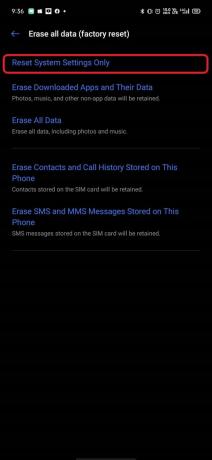
Можете поново покренути мрежна подешавања да бисте их користили по подразумеваним подешавањима.
- Превуците надоле да бисте отворили „Панел са обавештењима ” и кликните на „Подешавање".
(или можете да отворите апликацију „Подешавање“ на уређају.) - Померите се надоле и пређите на „Генерални менаџмент ” Опције.
- Сада морате кликнути на „Ресетуј поставке.“
(Вратило је све поставке на подразумеване вредности.) - Укуцајте свој уређај ПИН сигурносни број.
(Потребно је неколико минута да се делује.) - Након клика на „Ресетуј поставке“, добићете поруку са потврдом да је процес успешно обављен.
Препоручили смо вам да ажурирате своје апликације из Гоогле Плаи продавнице и уклоните оне апликације које нисте преузели из Гоогле Плаи продавнице. Такође, ако ваш уређај има сигурносни алат, тада можете покренути систем за брисање нежељених датотека које су остале.
Надамо се да претпостављамо да ће вам следећи кораци помоћи да исправите грешку. Волимо да знамо ваше мисли и ако нас питају нека питања у одељку за коментаре доле.
Ромесхвар је технички новинар, кога воле Лакхс. Хвала на бројним чланцима за поштовану веб локацију од 4. априла 2019. Непристрасно мишљење, Водичи како да пружите квалитетан садржај и информативни. Рут до задовољства Ви сте глад технологије.



